修正:Windows11の更新後にインターネットの実行が遅くなる

Windows 11でインターネット接続を高速化する方法に関する完全ガイド。問題を解決するための効果的なステップとヒントを紹介します。

Windows 11を実行しているときに、バッテリーアイコンの上にマウスを置くと、残り時間がないことがわかります。バッテリーのパーセンテージのみが利用可能です。バッテリー電源での実行が期待できる期間に関する情報はありません。Windows11のバッテリー残量を確認する方法を見てみましょう。
Windows11のタスクバーに残っている詳細なバッテリー時間が表示されない
Microsoftは、Windows 11のタスクバー機能を削減しました。残りの推定バッテリー時間など、ホバーメニューで詳細なバッテリー情報を有効にするオプションはありません。
Windows 11の残りの推定時間を確認するには、[設定]に移動し、[システム]を選択して、[電源とバッテリー]をクリックします。推定残り時間に関する情報は、バッテリーのパーセンテージで確認できます。これらの詳細が画面に表示されるまで、30秒待つ必要がある場合があります。
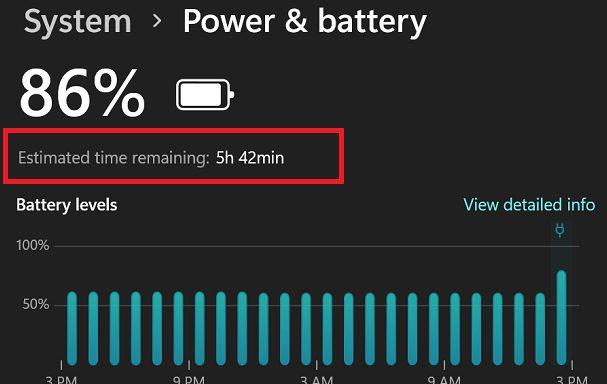
または、スタンドアロンのバッテリーアプリを使用してバッテリーのパフォーマンスを追跡することもできます。たとえば、Dellコンピュータを所有している場合は、MyDellアプリを使用してバッテリーの残り時間を確認できます。
特に旅行中に電源コンセントが近くにない場合は、バッテリーの残量を確認できることが重要です。多くのユーザーは、バッテリーアイコンの上にマウスカーソルを置いてタスクバーで推定バッテリー時間を確認する方が、[設定]ページに移動するよりもはるかに便利であることに同意しています。
正確な測定ツールではなかったため、Microsoftはおそらく残り時間の推定オプションを削除しました。簡単に言うと、残りの推定時間は、負荷に応じてWindows10で常に再計算されていました。残念ながら、それは決して正確な表現ではありませんでした。
うまくいけば、マイクロソフトは将来のアップデートでWindows11タスクバーにさらに多くのバッテリー機能を追加する予定です。ただし、この変更が非常に煩わしい場合は、Windows10にロールバックしてください。
結論
設計上、タスクバーのバッテリーアイコンにカーソルを合わせたときに、Windows11に推定バッテリー残量が表示されなくなりました。Windows 11の推定残り時間を確認するには、[設定]に移動し、[システム]を選択して、[電源とバッテリー]をクリックします。
この特定のタスクバーの変更についてどう思いますか?Microsoftは推定バッテリー残量オプションをWindows11に戻すべきだと思いますか?以下のコメントであなたの考えを共有してください。
Windows 11でインターネット接続を高速化する方法に関する完全ガイド。問題を解決するための効果的なステップとヒントを紹介します。
Windows 11はマルチメディアフォルダーアイコンのサムネイルプレビューをサポートしていません。WindowsThumbnailGeneratorをインストールして利用する方法を紹介します。
MSTeams.exeエラーコード0xc0000020を修正するためのステップバイステップのガイド。
Teamsが、まだリモートデバイスに接続していると言った場合は、コンピューターを再起動し、すべての周辺機器を切断して、Teamsを再インストールします。
Windows 11でエラー0x800f0950を修正するための詳細なステップを紹介します。このエラーに悩まされている方は必見です。
Microsoft Teamsで誰がファイルを開いたかを確認するには、Insightsアプリをインストールし、デジタルアクティビティレポートを使用します。
Windows 11でマウスの左クリックが機能しない問題を修正するには、マウスドライバーを更新または再インストールします。
Outlookオートコンプリートで連絡先が表示されない場合は、RoamCacheフォルダーの名前を変更し、電子メールクライアントをセーフモードで実行します。
Surface Pro 4は、WindowsUpdateを介してWindows11にアップグレードするために必要なハードウェア要件を必要としません。
Microsoft TeamsのエラーコードCAA5004Bを修正する方法を詳しく解説。ローカルフォルダーとローミングAppDataフォルダーからTeamsを削除し、アカウントを再接続する手順を紹介します。
TeamsエラーCAA50021を修正する方法を詳しく解説。デバイスをAzureにリンクし、アプリを最新バージョンに更新する手順や、IT管理者への連絡方法などを紹介します。
Windowsで「ms-gamingoverlayリンクを開くには新しいアプリが必要です」というポップアップを削除する方法を解説。ゲームバーの無効化、Discordの再インストール、Microsoft Storeアプリの修復など、5つの解決策を紹介します。
ノートパソコンの画面を長時間オンにしたくない場合は、これを行うことでいつでも画面時間を変更できます。
[投稿]タブは、MicrosoftTeamsに深く統合されています。ユーザーはそれを非表示にしたり、チャンネルから削除したりすることはできません。
Windows 11で[結合しない]タスクバーオプションを復元する場合は、GitHubからExplorerPatcherアプリをダウンロードします。
Windows自動修復で管理者アカウントが検出されない場合は、リカバリモードで起動し、リセットオプションを使用します。
Windows11からBringSearchを削除するには、[エッジ設定]に移動します。アドレスバーで使用されている検索エンジンで、Googleを選択します。
Microsoftファミリーのお子様のアカウントにお金を追加するには、お金を追加するアカウントを選択して、[お金の追加]をクリックします。
Windows 10コンピューターでサウンドが失敗する場合は、さまざまなヒントを試すことができます。それらがどれであるかを確認してください。
Windows 11でのプロキシ設定の書き込みエラーを修正するには、[プライバシーとセキュリティの設定]に移動し、別のターミナルバージョンに切り替えます。
エラーやクラッシュが発生している場合は、Windows 11でのシステム復元手順に従ってデバイスを以前のバージョンに戻してください。
マイクロソフトオフィスの最良の代替を探しているなら、始めるための6つの優れたソリューションを紹介します。
このチュートリアルでは、特定のフォルダ位置にコマンドプロンプトを開くWindowsデスクトップショートカットアイコンの作成方法を示します。
最近のアップデートをインストールした後に問題が発生した場合に壊れたWindowsアップデートを修正する複数の方法を発見してください。
Windows 11でビデオをスクリーンセーバーとして設定する方法に悩んでいますか?複数のビデオファイル形式に最適な無料ソフトウェアを使用して、解決方法をご紹介します。
Windows 11のナレーター機能にイライラしていますか?複数の簡単な方法でナレーター音声を無効にする方法を学びましょう。
複数のメール受信箱を維持するのは大変な場合があります。特に重要なメールが両方に届く場合は尚更です。この問題に対する解決策を提供する記事です。この記事では、PCおよびApple MacデバイスでMicrosoft OutlookとGmailを同期する方法を学ぶことができます。
キーボードがダブルスペースになる場合は、コンピュータを再起動し、キーボードを掃除してください。その後、キーボード設定を確認します。
リモートデスクトップを介してコンピューターに接続する際に“Windowsはプロファイルを読み込めないため、ログインできません”エラーを解決する方法を示します。
Windowsで何かが起こり、PINが利用できなくなっていますか? パニックにならないでください!この問題を修正し、PINアクセスを回復するための2つの効果的な解決策があります。












![Microsoft Teamsから[投稿]タブを削除するにはどうすればよいですか? Microsoft Teamsから[投稿]タブを削除するにはどうすればよいですか?](https://cloudo3.com/resources3/images06/image-1643-0411123418996.png)













